win11이 공유 프린터 오류 0x00000bc4에 연결되면 어떻게 해야 합니까?
새로운 시스템 win11은 사용자에게 많은 최적화와 새로운 기능을 제공하지만, 공유 프린터에 연결할 때 오류 코드 0x00000bc4가 발생하여 프린터가 연결 및 인쇄할 수 없게 될 수 있습니다. 그렇다면 공유 프린터 0x00000bc4 문제를 해결하는 방법은 무엇입니까? ? 다음 처리 방법을 살펴보겠습니다.
방법 1. 프린터 공유(동일한 운영 체제):
1. 모든 클라이언트는 192.168.1.* 네트워크 세그먼트와 같은 동일한 네트워크 세그먼트에 있습니다(라우터 IP가 192.168.1.1인 경우). 2. 모든 클라이언트 컴퓨터는 WORKGROUP과 같은 동일한 작업 그룹에 있습니다.
WIN7에서 비밀번호 보호 공유 끄기: 네트워크 및 공유 센터를 열고 고급 공유 설정 변경을 선택한 다음 아래로 스크롤하여 비밀번호 보호 공유를 끄세요.
4. 실행을 시작하고 상대방 컴퓨터의 IP 주소를 입력한 후 프린터를 선택하고 [연결]을 마우스 오른쪽 버튼으로 클릭합니다.
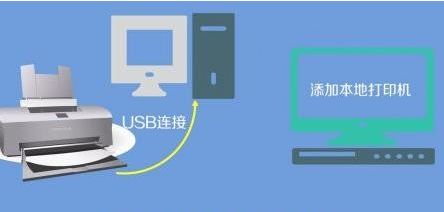 방법 2. 프린터 공유(다른 운영 체제):
방법 2. 프린터 공유(다른 운영 체제): 1 먼저 프린터를 다른 컴퓨터에 연결하고 드라이버 설치를 부팅합니다.
드라이버 설치 후 프린터를 원래 기기에 연결하세요.
2. 실행을 시작하고 상대방 컴퓨터의 IP 주소를 입력한 후 프린터를 선택하고 [연결]을 마우스 오른쪽 버튼으로 클릭합니다.
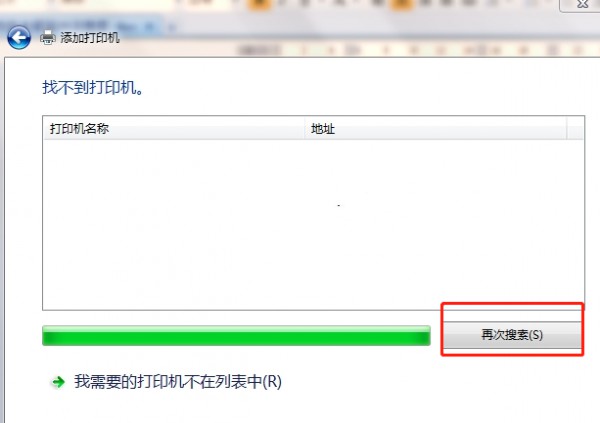 방법 3:
방법 3: 프린터 추가 인터페이스에서 연결을 먼저 클릭하지 마세요. 직접 클릭하면 오류가 발생할 수 있습니다.
직접 추가를 선택하고 IP 주소 방식을 사용하여 연결하세요. 연결 시 IP 주소를 입력하라는 메시지가 표시됩니다. 연결 시 메시지가 표시됩니다. 요구 사항을 따르면 연결이 성공했다는 메시지가 표시됩니다. 그런 다음 프린터 추가 인터페이스 연결을 클릭하면 연결이 정상이 됩니다.
위 내용은 win11이 공유 프린터 오류 0x00000bc4에 연결되면 어떻게 해야 합니까?의 상세 내용입니다. 자세한 내용은 PHP 중국어 웹사이트의 기타 관련 기사를 참조하세요!

핫 AI 도구

Undress AI Tool
무료로 이미지를 벗다

Undresser.AI Undress
사실적인 누드 사진을 만들기 위한 AI 기반 앱

AI Clothes Remover
사진에서 옷을 제거하는 온라인 AI 도구입니다.

Stock Market GPT
더 현명한 결정을 위한 AI 기반 투자 연구

인기 기사

뜨거운 도구

메모장++7.3.1
사용하기 쉬운 무료 코드 편집기

SublimeText3 중국어 버전
중국어 버전, 사용하기 매우 쉽습니다.

스튜디오 13.0.1 보내기
강력한 PHP 통합 개발 환경

드림위버 CS6
시각적 웹 개발 도구

SublimeText3 Mac 버전
신 수준의 코드 편집 소프트웨어(SublimeText3)
 컴퓨터가 갑자기 프린터를 인식하지 못하는지 확인해야합니까?
Sep 20, 2025 am 08:27 AM
컴퓨터가 갑자기 프린터를 인식하지 못하는지 확인해야합니까?
Sep 20, 2025 am 08:27 AM
답 : 컴퓨터는 프린터를 인식 할 수 없습니다. 일반적으로 연결, 드라이브 또는 서비스 문제로 인해 발생합니다. 먼저 프린터의 전원이 켜져 있는지 확인하기 위해 USB 또는 네트워크 연결이 정상인지 확인하십시오. 연결이 올바른 경우 장치를 다시 시작하고 "장치 관리자"에서 드라이버 상태를 확인하고 공식 웹 사이트 드라이버를 업데이트하거나 다시 설치하십시오. Windows "Printspooler"서비스가 시작되어 자동으로 설정되었는지 확인하십시오. 시스템 "문제 해결"도구를 사용하여 문제를 해결하십시오. 드라이버가 반복적으로 설치하지 않으면 이전 드라이버를 완전히 제거하고 잔여 파일을 정리해야합니다. 다시 시작한 후 새 버전의 드라이버를 관리자로 설치하고 필요한 경우 호환성 모드 또는 시스템 복원을 사용하십시오. Windows 업데이트 후 문제가있는 경우 먼저 새 시스템에 적합한 드라이버를 다운로드하거나 업데이트를 롤백하고 서비스 상태를 확인해야합니다. 조사 중에 쉽게 간과되는 세부 사항에는 다음이
 Win11에서 방화벽을 켜거나 끄는 방법
Sep 16, 2025 am 05:00 AM
Win11에서 방화벽을 켜거나 끄는 방법
Sep 16, 2025 am 05:00 AM
TomanageFireWallsettingSinwindows11, Usethesemethods : 1. OpenWindowsSecurityViaSettingStotoggleTeFireWallforspecificnetworkProfiles.2.usecontrolPanelFortraditionalInterfaceaccess.3.RuncommandSincommandPromptasAdminStrator.4.usepowerpowerpowerpowerpowerpowerpowerpowerpowerpowerpowerpowerpowerpowerpowerpowerpowerpowerpowerpowerpowerpowerpowerpowerpowerpowerpowerpowerpowerpowerpowerpower
 Windows에서 DOCX 파일을 편집하는 방법은 무엇입니까? Microsoft Word를 사용한 완전한 튜토리얼
Sep 05, 2025 pm 08:51 PM
Windows에서 DOCX 파일을 편집하는 방법은 무엇입니까? Microsoft Word를 사용한 완전한 튜토리얼
Sep 05, 2025 pm 08:51 PM
Microsoft Word를 사용하는 것은 개방, 편집, 서식, 콘텐츠 삽입, 페이지 레이아웃, 수정 검토 및 저장을 포함하여 DOCX 파일을 편집하는 가장 좋은 방법입니다. 호환성 문제는 주로 글꼴, 다른 워드 버전, 프린터 드라이버, 디스플레이 설정 및 운영 체제로 인해 발생하며 글꼴을 포함하거나 공통 글꼴을 사용하거나 호환 가능한 형식으로 저장하여 해결할 수 있습니다. 실용적인 팁에는 스타일 균일 형식 사용, 자동 디렉토리 생성, 교차 참조, 개정 주석, 매크로 자동화, 문서 검사 및 접근성 검사가 포함됩니다. 파일이 손상된 경우 "열고 수리"시도, 임시 파일을 복원하거나 다른 소프트웨어로 열고 새 문서에 삽입하거나 권한을 확인하거나 저장할 수 있거나 전문 복구 도구를 사용할 수 있습니다. 자동 저장 및 클라우드 백업을 활성화하는 것이 좋습니다.
 Win11_Win11 공간 음향 효과 설정 튜토리얼에서 공간 음향 효과를 활성화하는 방법
Sep 16, 2025 pm 08:30 PM
Win11_Win11 공간 음향 효과 설정 튜토리얼에서 공간 음향 효과를 활성화하는 방법
Sep 16, 2025 pm 08:30 PM
먼저, Wind 둘째, Dolbyatmos 또는 DTS : X와 같은 타사 사운드 효과 플러그인을 Microsoft Store에서 설치하여 경험을 향상시킬 수 있습니다. 공간 사운드 효과를 활성화 할 수없고 회색으로 연결되면 재생 장치가 올바른지 확인하고 "오디오 재생"문제 해결 도구를 실행하고 오디오 드라이버를 업데이트해야합니다.
 Wi-Fi를 수정하는 방법 Win11에서 작동하지 않습니다
Sep 16, 2025 am 04:59 AM
Wi-Fi를 수정하는 방법 Win11에서 작동하지 않습니다
Sep 16, 2025 am 04:59 AM
ifyou'Rehavingwi-fiissuesonwindows11, trythesesteps : 1.restartThewi-fiadapter.2.runthenetworktroubleShooter.3.updatethenetworkDriver.4.ResetNetWorkSettings.5.ensureeautomaticAssignment.6.reinstallthewi-fiadapter.
 Win11_Solution에서 시작 수리가 실패한 경우 Win11에 의해 자동으로 수리 할 수없는 시작 문제에서해야 할 일
Sep 20, 2025 pm 12:21 PM
Win11_Solution에서 시작 수리가 실패한 경우 Win11에 의해 자동으로 수리 할 수없는 시작 문제에서해야 할 일
Sep 20, 2025 pm 12:21 PM
먼저 자동 재시작을 비활성화하여 오류 메시지를 볼 수 있도록 자동 재시작을 비활성화 한 다음 Or
 느린 Win11 컴퓨터 속도를 높이는 방법
Sep 06, 2025 am 07:59 AM
느린 Win11 컴퓨터 속도를 높이는 방법
Sep 06, 2025 am 07:59 AM
ifyourwindows11pcisslow, trythesesteps : 1. disableUnnecessaryStartUpPrograms.2.adjustvisualeffectsforBestPerformance.3.RundISkCleanUptorEMovetEmporaryFiles.4.updateWindowSanddrivers.5.opTiNizedRivesSusingTrim (hdepagmentmer) Orthmentation (hddd) .6.in
 Win10 Home Group 기능이 제거 된 후 Win10이 Home Group_File 공유 대안에 가입 할 수없는 문제는 무엇입니까?
Sep 24, 2025 pm 05:33 PM
Win10 Home Group 기능이 제거 된 후 Win10이 Home Group_File 공유 대안에 가입 할 수없는 문제는 무엇입니까?
Sep 24, 2025 pm 05:33 PM
Windows 10 버전 1803 이후, 네트워크 검색, 시스템 서비스 및 레지스트리 수정을 활성화하여 홈 그룹 기능을 제거하고 파일 공유를 달성해야합니다. 먼저 시스템 버전을 확인하고 홈 그룹 옵션이 누락되었는지 확인하십시오. 그런 다음 "네트워크 및 공유 센터"에서 네트워크 검색 및 파일 프린터 공유를 활성화하고 암호 보호를 끄십시오. 그런 다음 Service Manager에서 FunctionDiscoveryResourcepublication과 같은 주요 서비스를 시작하고 필요한 경우 MachineKeys 폴더 권한을 조정하십시오. 그런 다음 Registry 편집기를 통해 allowinsecureguestauth를 1로 설정하여 안전하지 않은 게스트 인증을 지원합니다. 마지막으로 파일 탐색기를 사용하여 파일을 직접 공유하십시오






